iPad:SIMカードの挿入または取り外し方法
このチュートリアルでApple iPadのSIMカードにアクセスする方法を学びましょう。
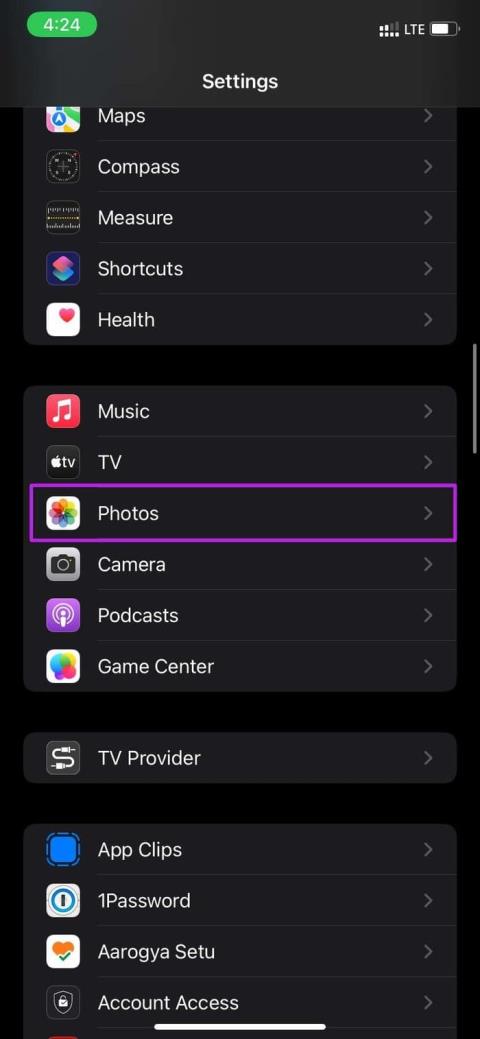
iPhone でビデオが再生できない理由が気になりますか?そうですね、それは混乱するかもしれません。同じ iPhone でビデオを撮影またはダウンロードした後も同様です。ありがたいことに、iPhone で再生できないビデオを修正する有効な方法があります。
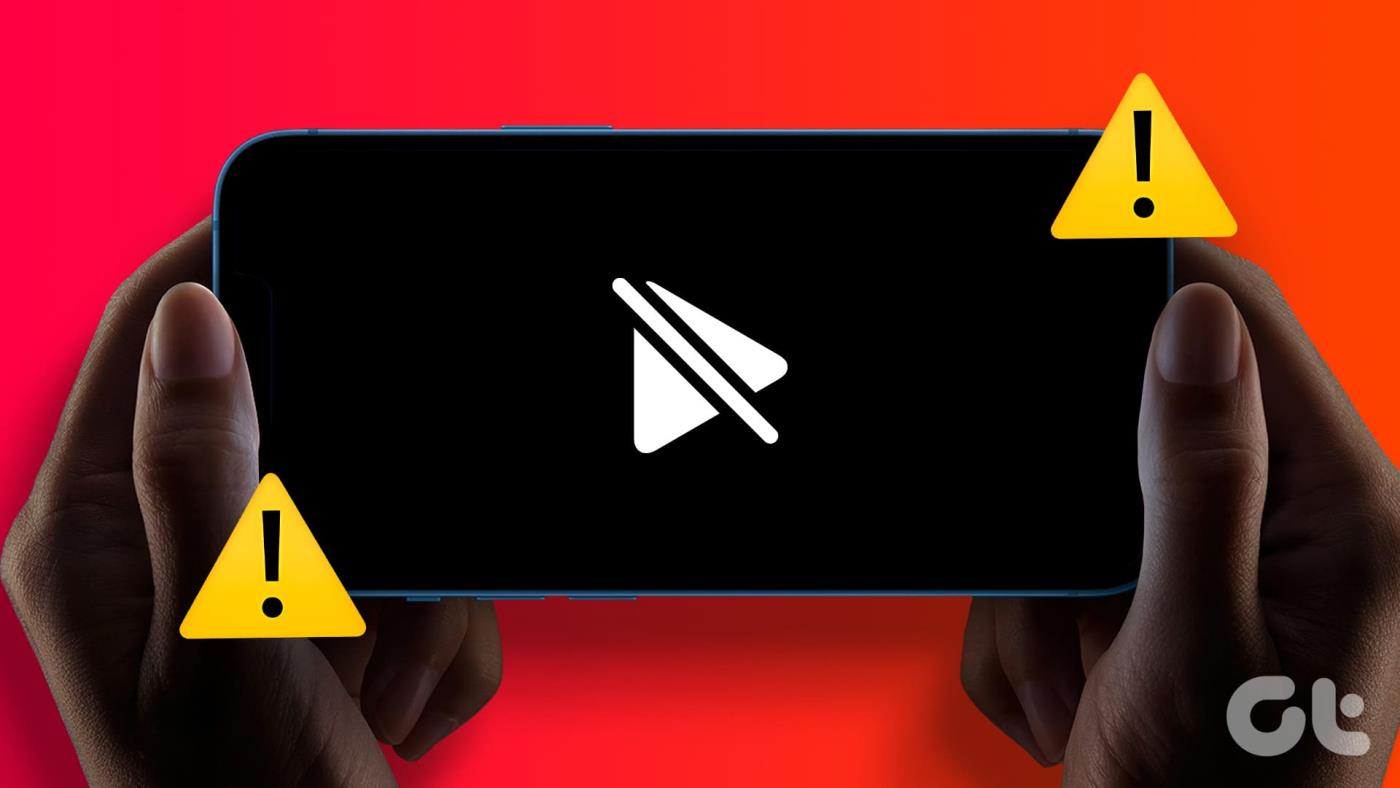
iPhoneでビデオが再生できないとイライラすることがあります。特に、iPhone で美しい休暇やパーティーのビデオを見たい場合に最適です。最寄りの Apple サービス センターに急ぐ前に、以下のトリックを使用して iPhone のビデオ再生エラーを修正してください。
Netflix、Prime Video、Disney+ などのストリーミング アプリを通じてビデオを再生しようとしていますか?これらのアプリは主に、4K 品質のオンデマンド番組や映画を配信しています。これらのタイトルを問題なくプレイするには、安定した高速 Wi-Fi ネットワークに接続する必要があります。
iPhone にネットワーク関連の問題がある場合、ビデオの再生に問題が発生する可能性があります。インターネットの問題が解決しない場合は、ネットワーク設定をリセットして、もう一度試してください。
誰かが電子メールまたはインスタント メッセージング アプリ経由で破損したビデオを送信しましたか?このようなビデオを iPhone にダウンロードして実行すると、エラーが発生する可能性があります。その人にビデオを再度送信するよう依頼する必要があります。
Safari や Google Chrome 経由で Web から動画を保存する場合は、動画を完全にダウンロードする必要があります。ダウンロード プロセスがバックグラウンドでまだ実行されているときは、そのようなビデオを再生しないでください。
高速インターネット ネットワークに接続し、これらのビデオをダウンロードして、ファイル アプリまたは写真アプリで再生してみる必要があります。
iCloud で写真とビデオのストレージを有効にしている場合、アップロードしたメディアを iPhone に保存するには 2 つのオプションがあります。
iPhone ストレージの最適化: iPhone のストレージが不足している場合に最適です。フル解像度の写真とビデオがアップロードされ、デバイスサイズの小さいバージョンに置き換えられます。
ダウンロードしてオリジナルを保持:これは、大容量のストレージを備えた iPhone ユーザーに適しています。オリジナルの写真やビデオをデバイスに直接保存します。
「iPhone ストレージの最適化」を選択し、写真アプリから 500 MB のビデオを再生したいとします。アプリは、iCloud サーバーからフル解像度のビデオをダウンロードしてビデオを再生しようとします。
インターネット接続が不安定な場合、iCloud から高品質のビデオをダウンロードするのは困難です。 「ダウンロードしてオリジナルを保持」オプションを選択し、メディアを iPhone に保存しておくと、バッファなしで視聴できます。
ステップ 1: iPhone で設定を開きます。
ステップ 2: [写真] セクションに移動します。
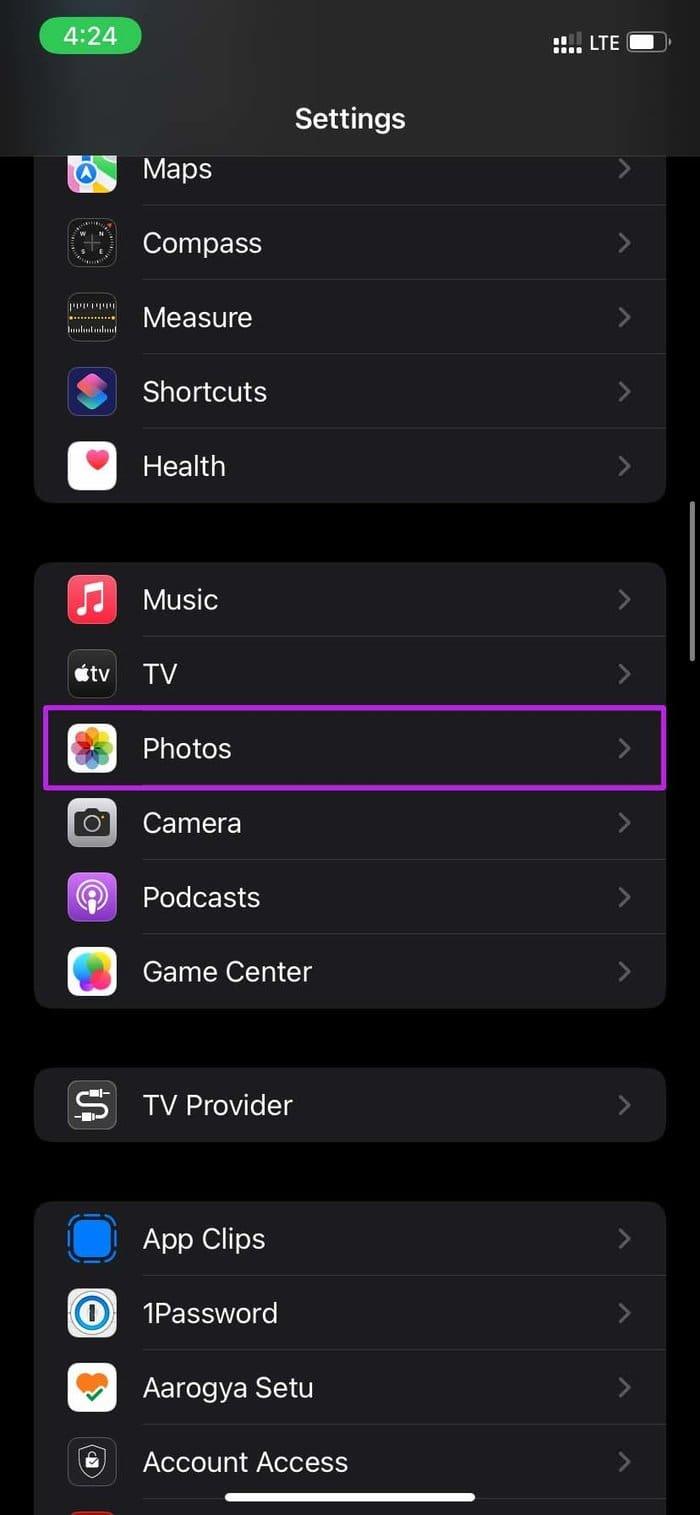
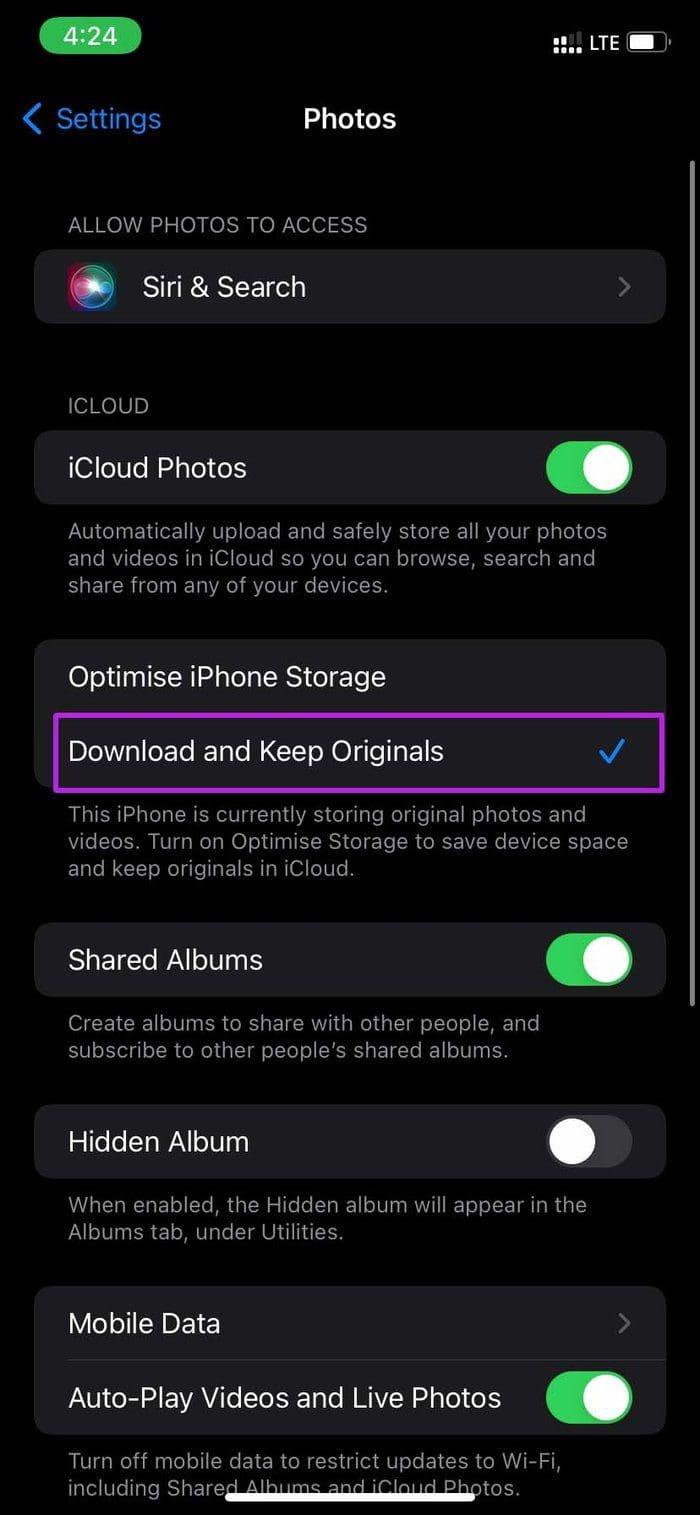
ステップ 3:「オリジナルをダウンロードして保存する」オプションを選択します。
それでもiPhone にビデオや写真をロードできない場合は、専用のトラブルシューティング ガイドを確認して問題を解決してください。
デフォルトのファイル アプリにはビデオ プレーヤーも組み込まれています。写真でビデオが再生されないという問題が発生した場合は、ファイル アプリにビデオを保存して、そこで運試ししてください。
ステップ 1: iPhone で写真アプリを開きます。
ステップ 2:問題が発生しているビデオを長押しします。
ステップ 3: [共有] を選択し、[ファイルに保存] をタップします。
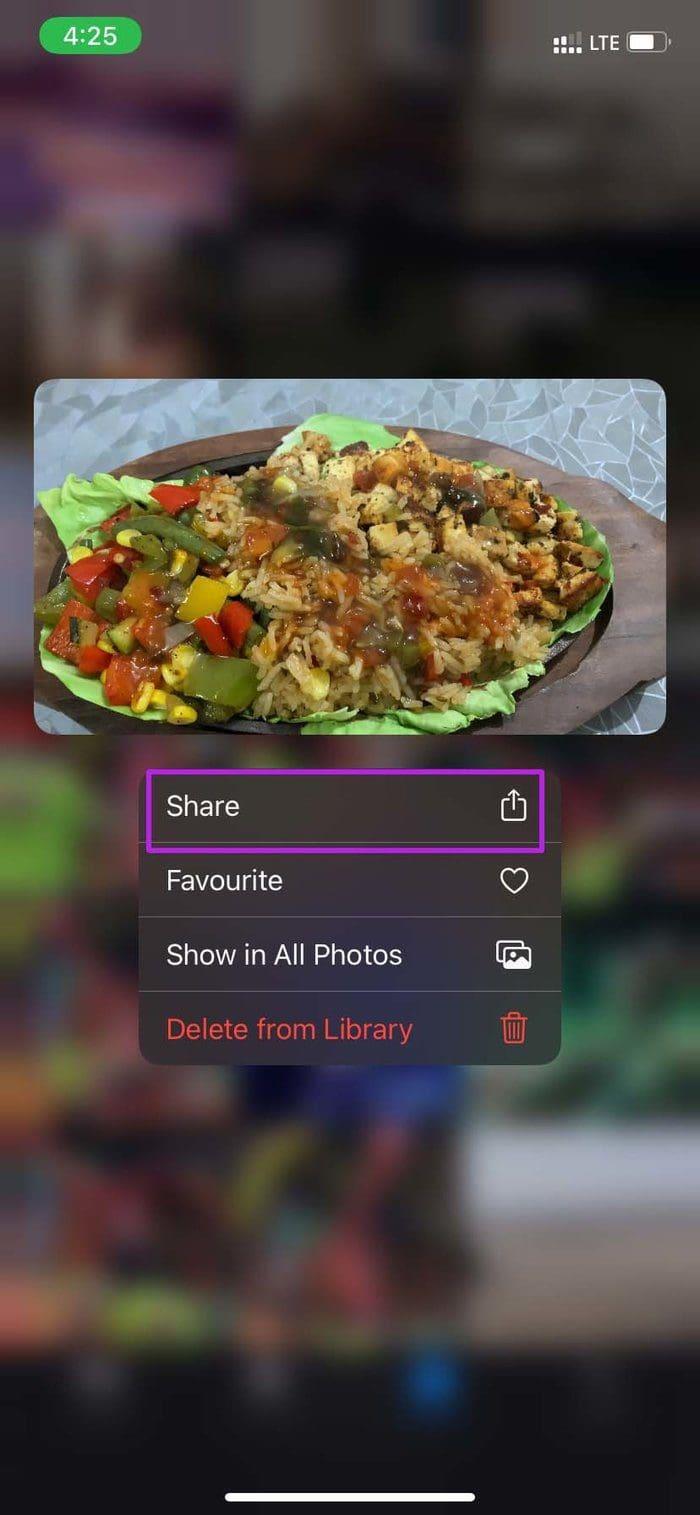
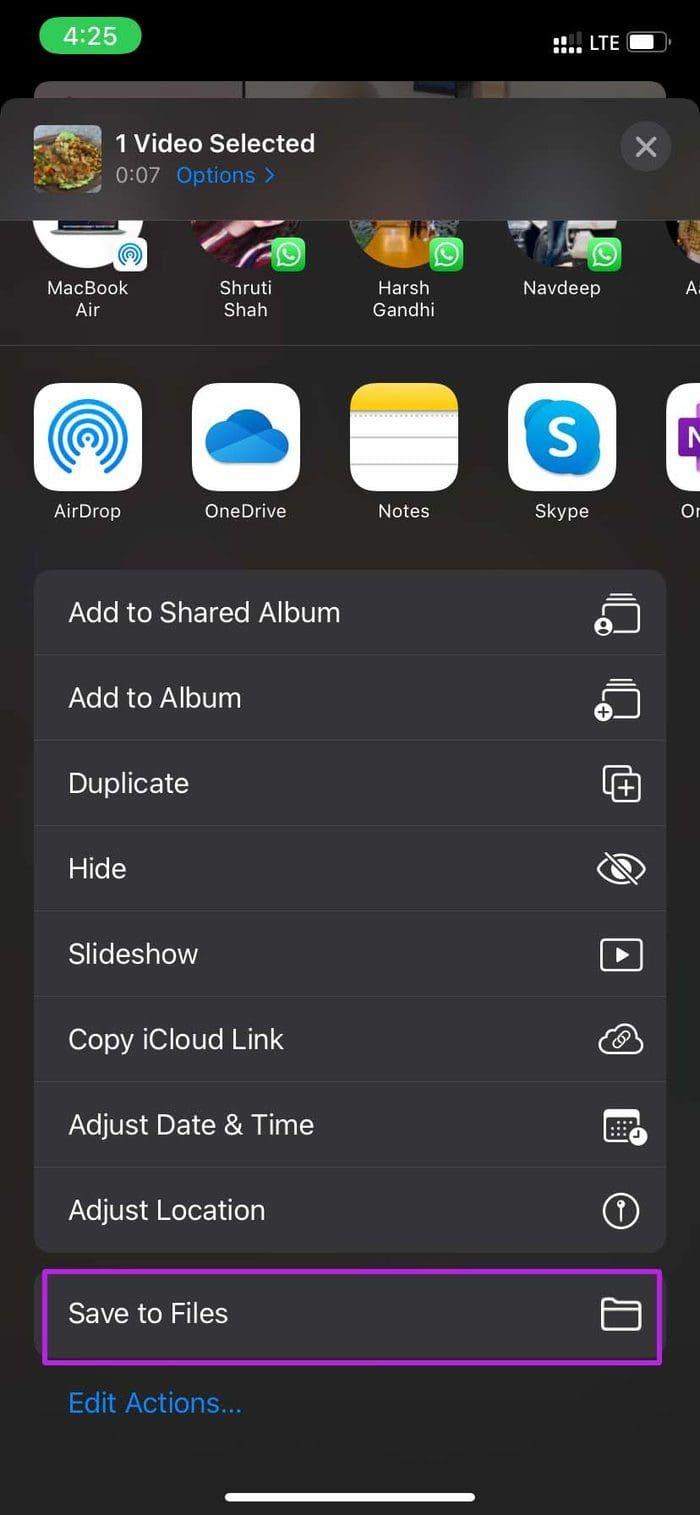
ステップ 4:ファイル アプリ内の目的の場所 (理想的には iPhone ストレージ上) にビデオを配置します。
ステップ 5:ファイル アプリを開き、保存された場所に移動します。
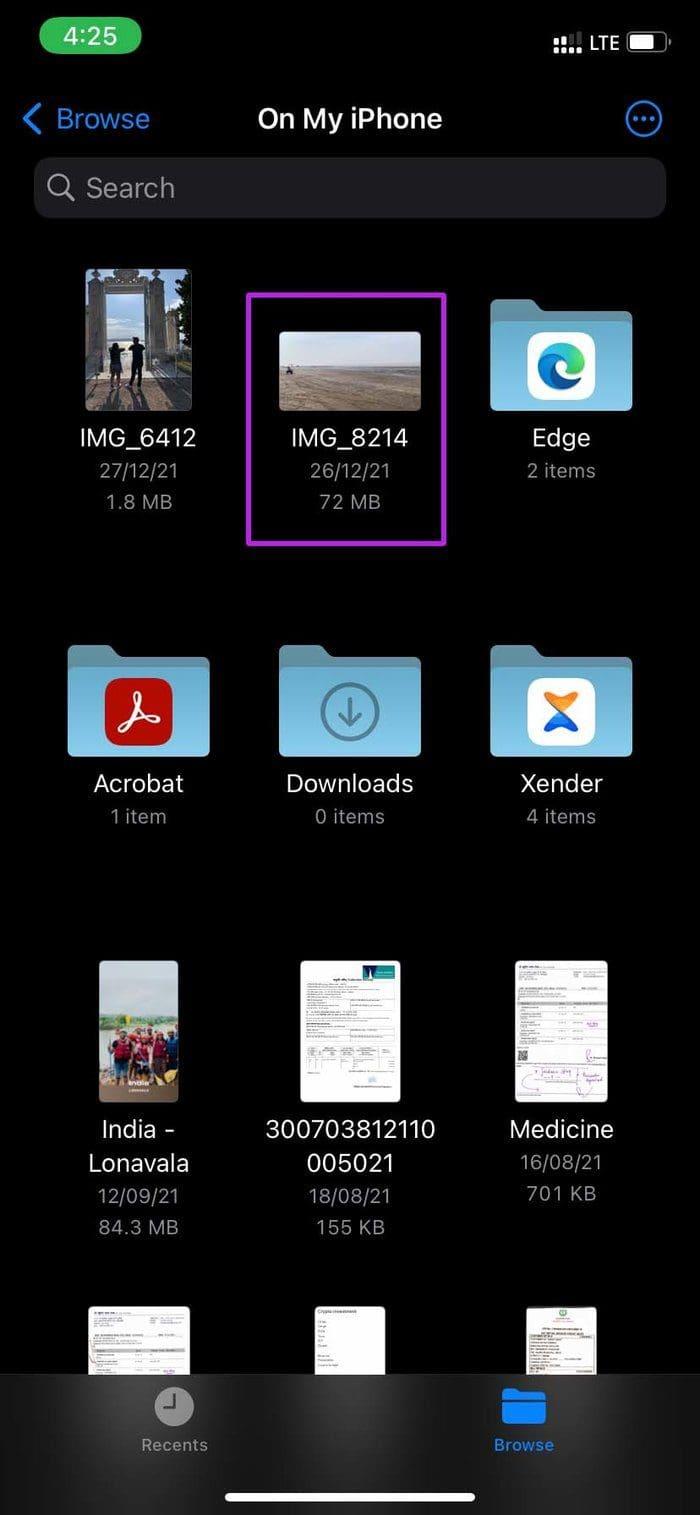
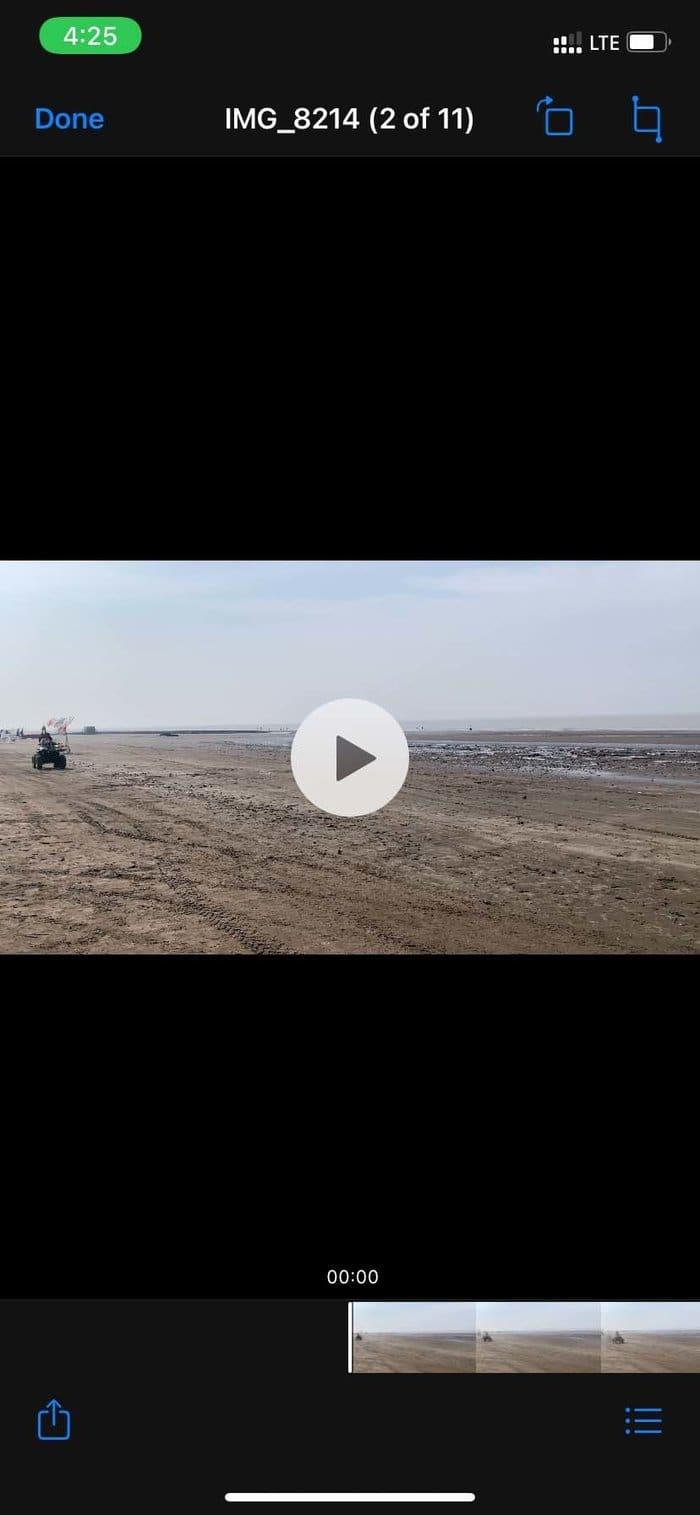
ステップ 6:ビデオを見つけて、再生ボタンをタップします。
デフォルトのファイル アプリは正常に動作しますが、.mkv などのメディア形式はサポートされていません。Telegram 、WhatsApp、または Web からそのようなビデオをダウンロードした場合、ファイル アプリや写真アプリを使用して再生することはできません。
このようなビデオを苦労せずに実行するには、サードパーティのビデオ プレーヤー アプリを使用する必要があります。その場合は VLC が最適です。すべての一般的なビデオ形式と互換性があります。 VLC を使用して iPhone でビデオが再生されない問題を解決する方法は次のとおりです。
ステップ 1: iPhone にアプリをダウンロードしてインストールします。
ステップ 2:ファイル アプリを開き、再生されていないビデオを選択します。
ステップ 3:ビデオを長押しし、コンテキスト メニューから [共有] を選択します。
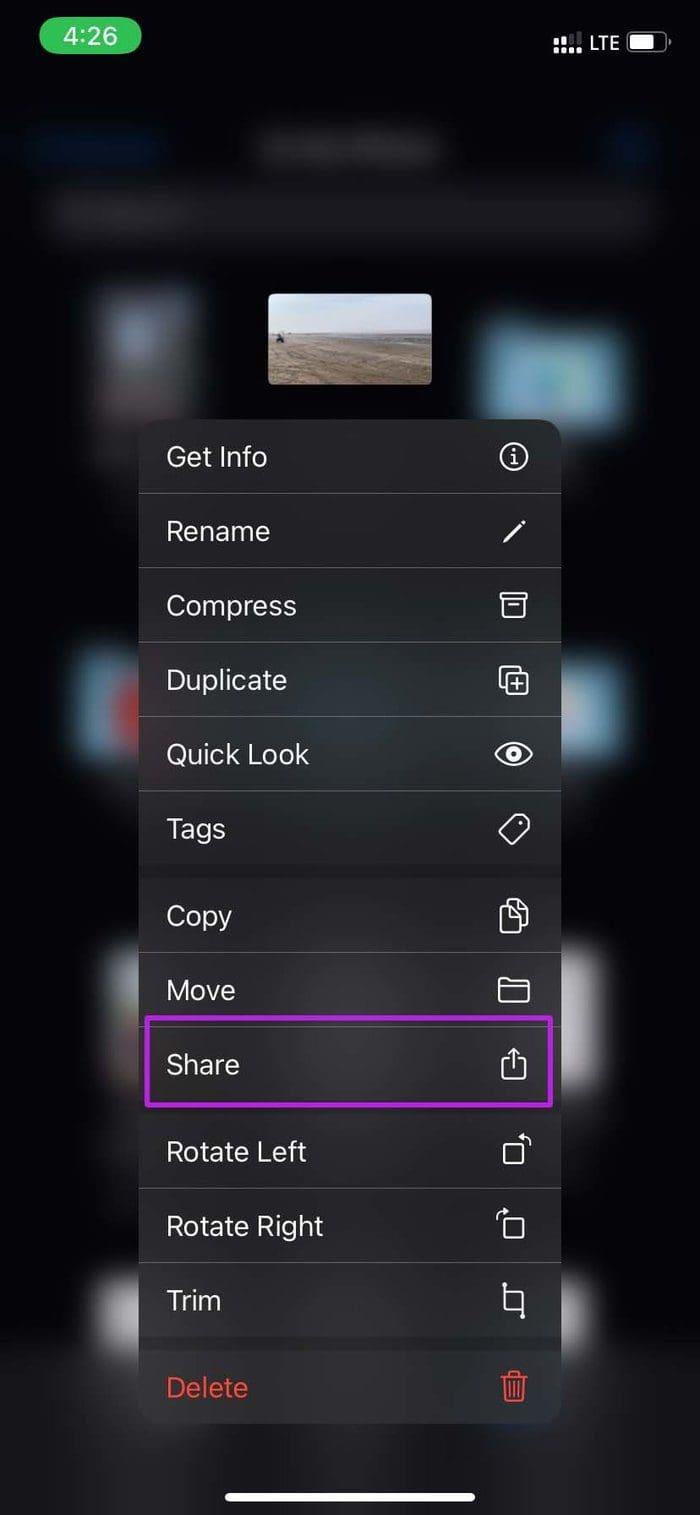
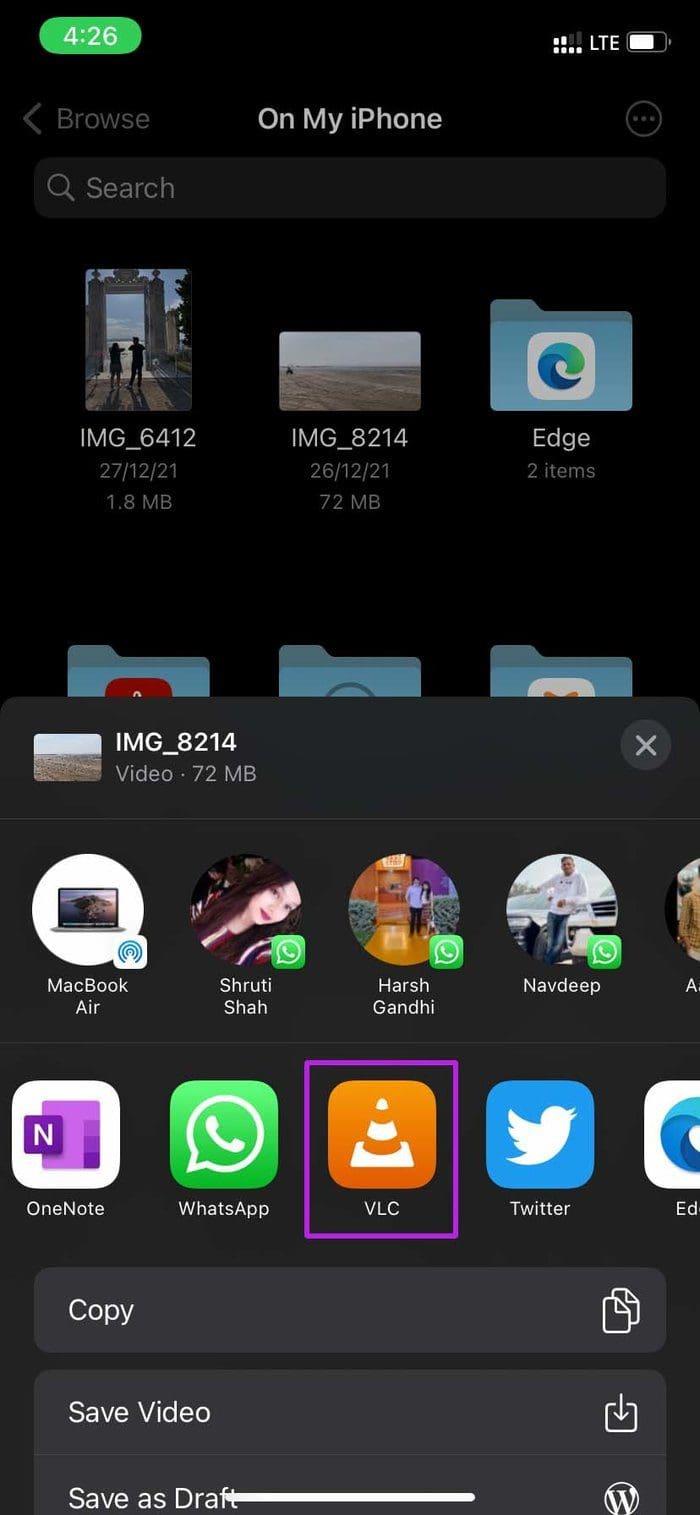
ステップ 4:デフォルトの iOS 共有シートが開きます。リストから VLC を選択します。
iOS が VLC アプリを開き、ビデオの再生を開始します。 VLC を好まない場合は、iPhone で別の 2 つの有効な代替手段を確認してください。
iPhone のストレージ容量が少ない場合、デバイスでビデオを開いたり再生したりするときに問題が発生する可能性があります。デバイスの遅延に加え、アプリのインストールやビデオの再生などで頻繁にエラーが発生することがわかります。
ステップ 1: iPhone で設定アプリを開き、「一般」までスクロールします。
ステップ 2: iPhone ストレージを選択します。デバイスのストレージの詳細な内訳が表示されます。
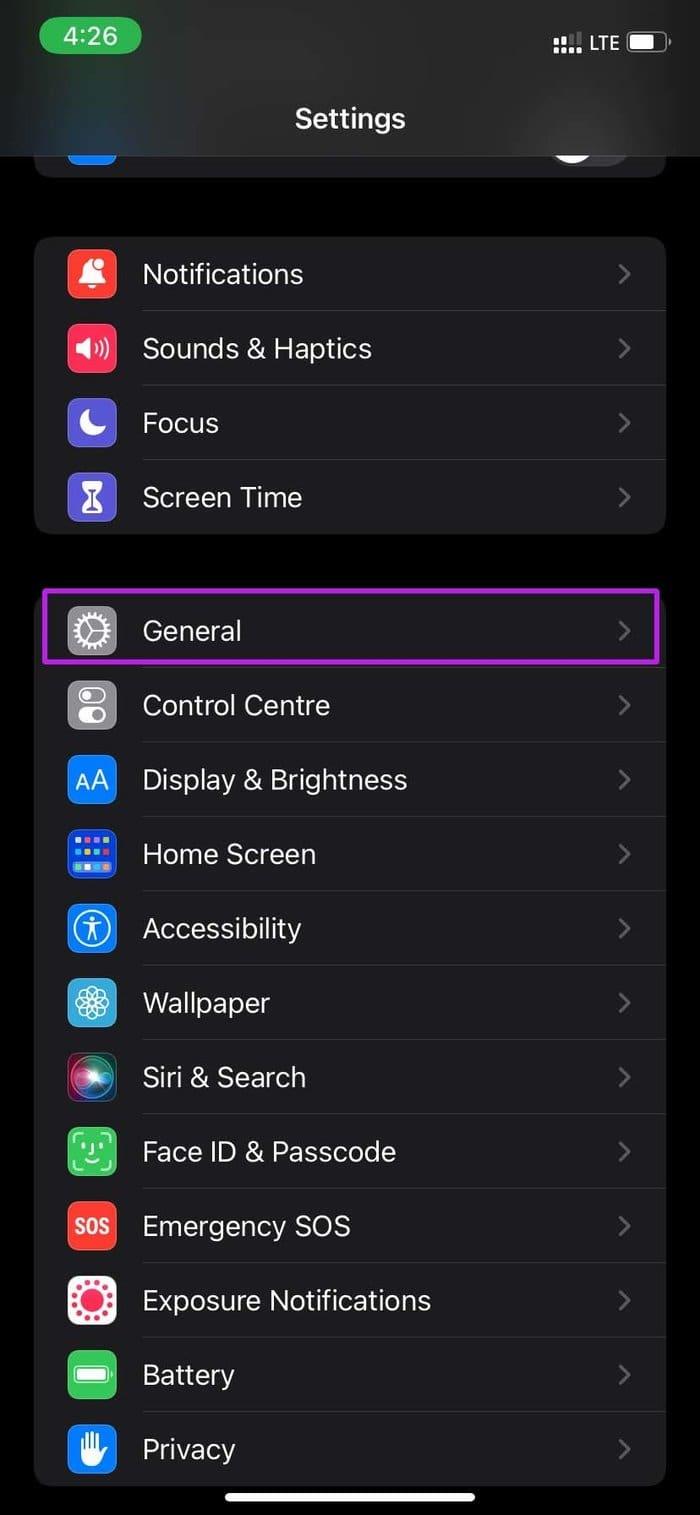
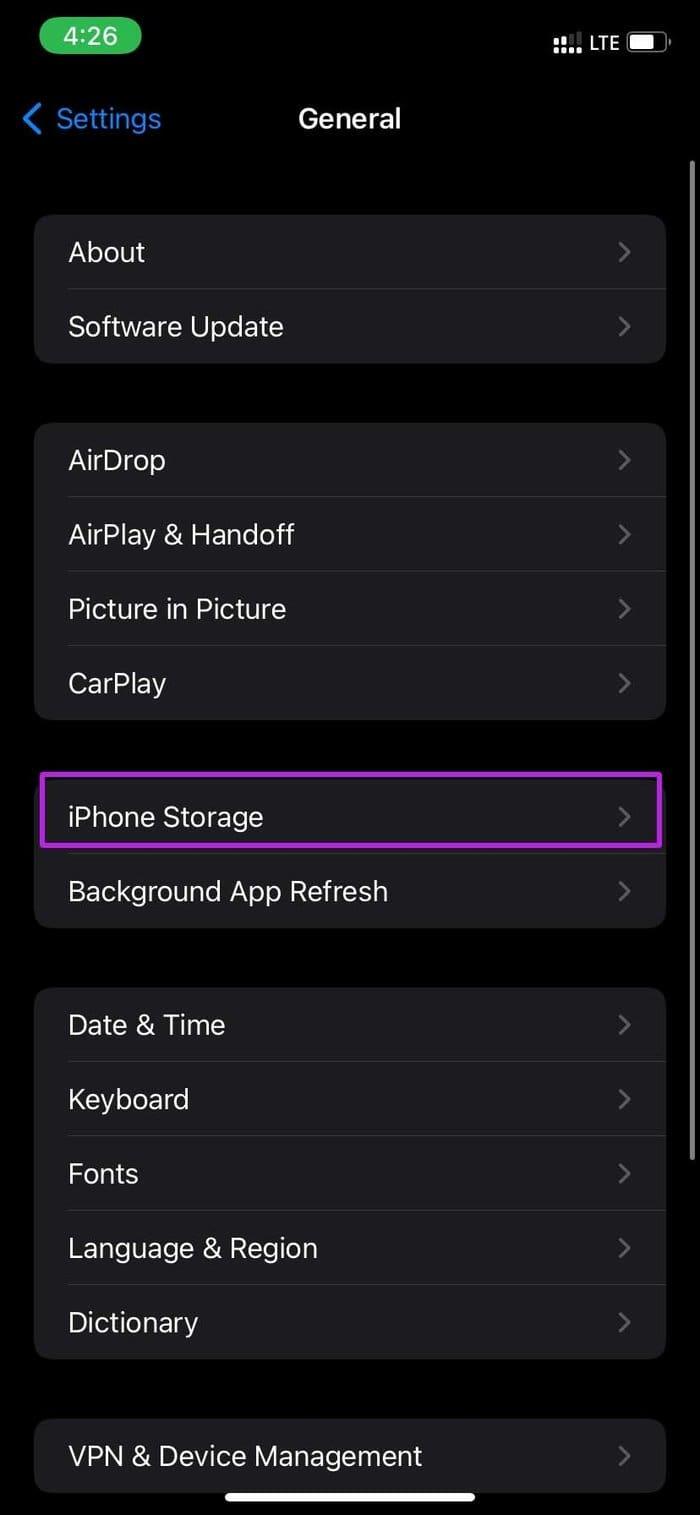
ステップ 3:ストレージの大部分を占有しているものを確認し、携帯電話から不要なアプリやゲームを削除します。メディアを Google フォト、OneDrive、または iCloud にアップロードしたり、携帯電話からオリジナルを削除したりすることもできます。
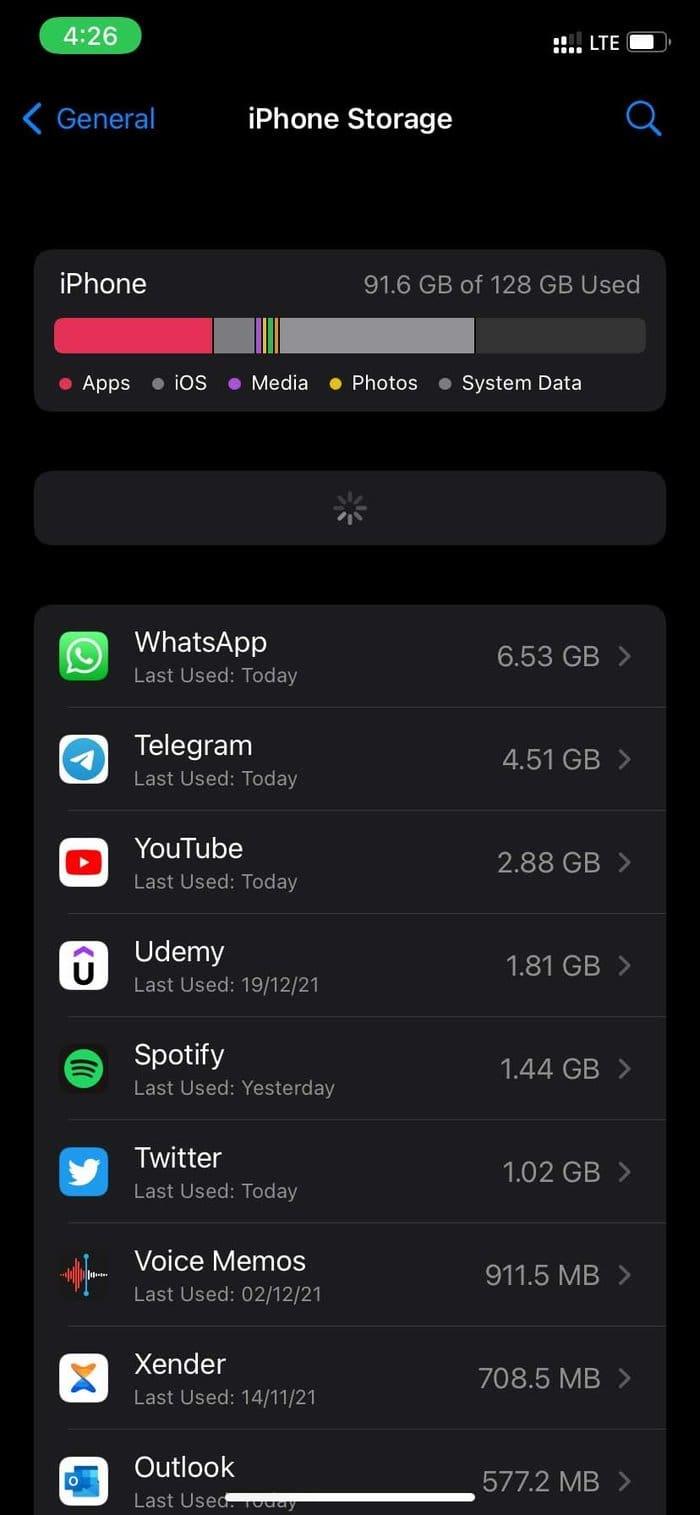
バックグラウンドで実行されているサードパーティのビデオ ストリーミング アプリにより、iPhone でのローカル ビデオ再生でエラーが発生する可能性があります。そのようなアプリを強制終了して、もう一度試してください。
ステップ 1:下から上にスワイプして押したままにして、最近のアプリ メニューを開きます。
ステップ 2:ビデオ アプリを上にスワイプして完全に閉じます。
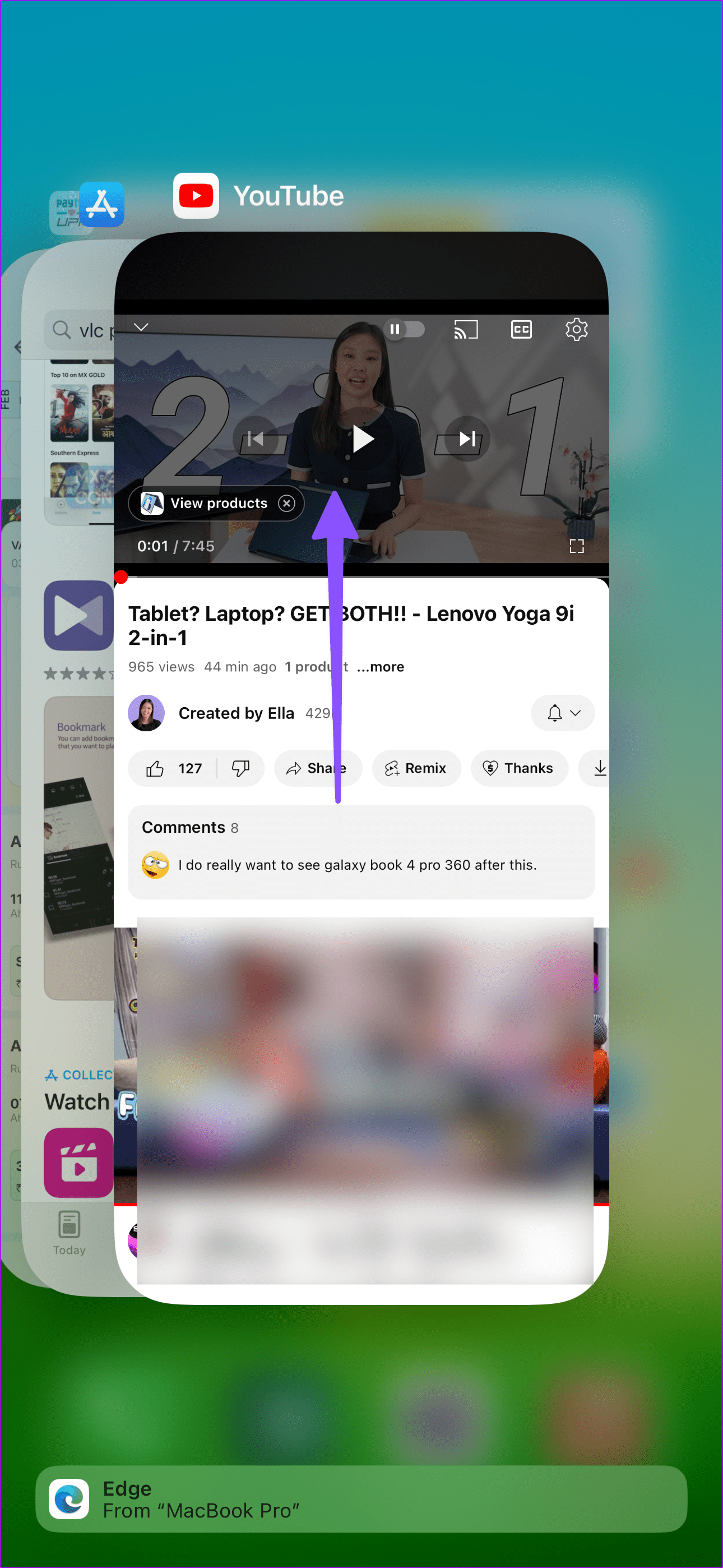
これは、暖かい気温に住んでいる場合、または PUBG または Call of Duty Mobile ゲームを終了したばかりの場合に当てはまります。グラフィックスを多用するゲーム、ビデオストリーミング、またはビデオ録画中に iPhone が温かくなる場合があります。
iPhone の温度が下がるまで数分間待ちます。次に、携帯電話のロックを解除し、ビデオを再度再生してみます。
写真アプリは iOS パッケージの一部です。 App Store にアクセスして写真アプリを更新するだけでは済みません。新しい写真の追加機能を楽しんだり、ビデオが再生されないなどのエラーを修正するには、最新の iOS アップデートをインストールする必要があります。
「設定」を開き、「一般」メニューに移動します。 [ソフトウェア アップデート] を選択し、最新の iOS ビルドを iPhone にダウンロードします。
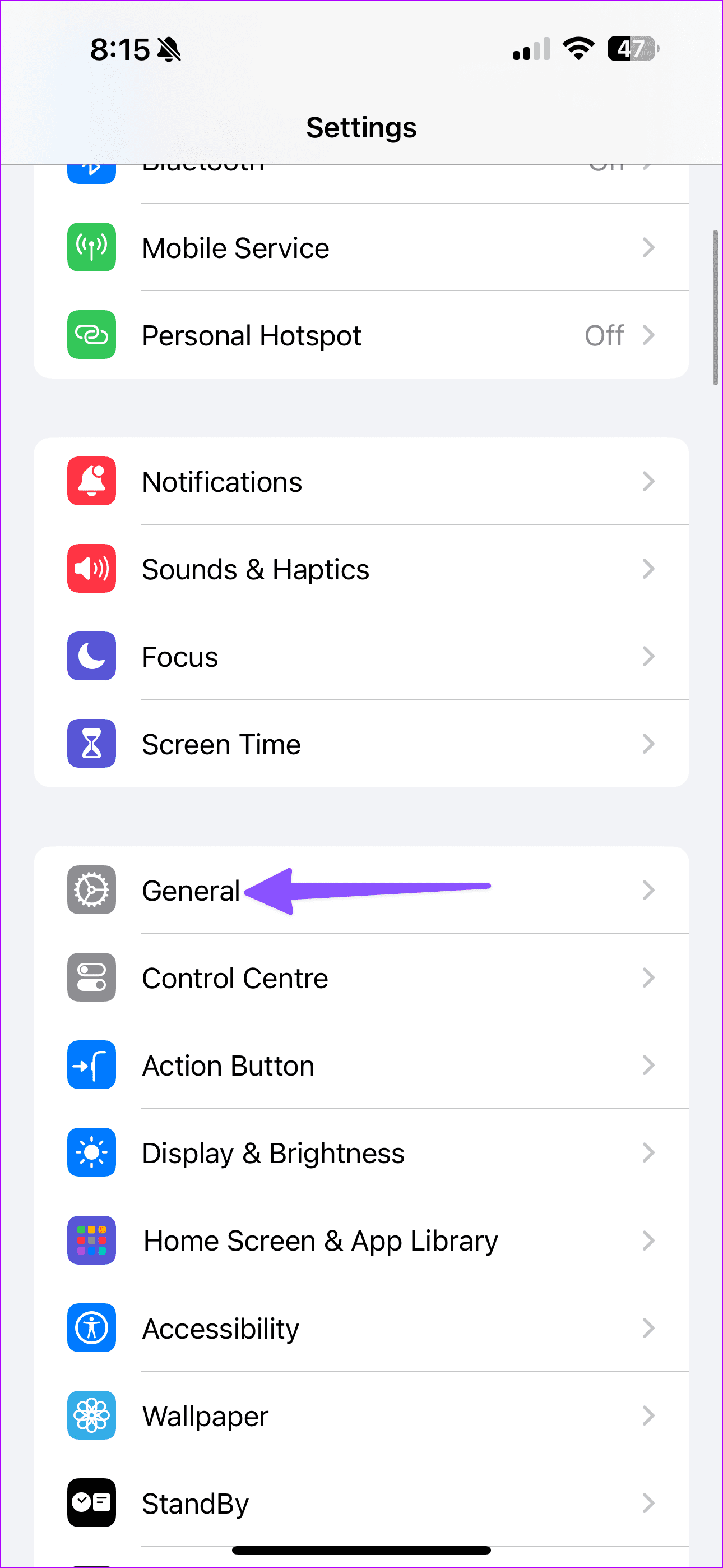
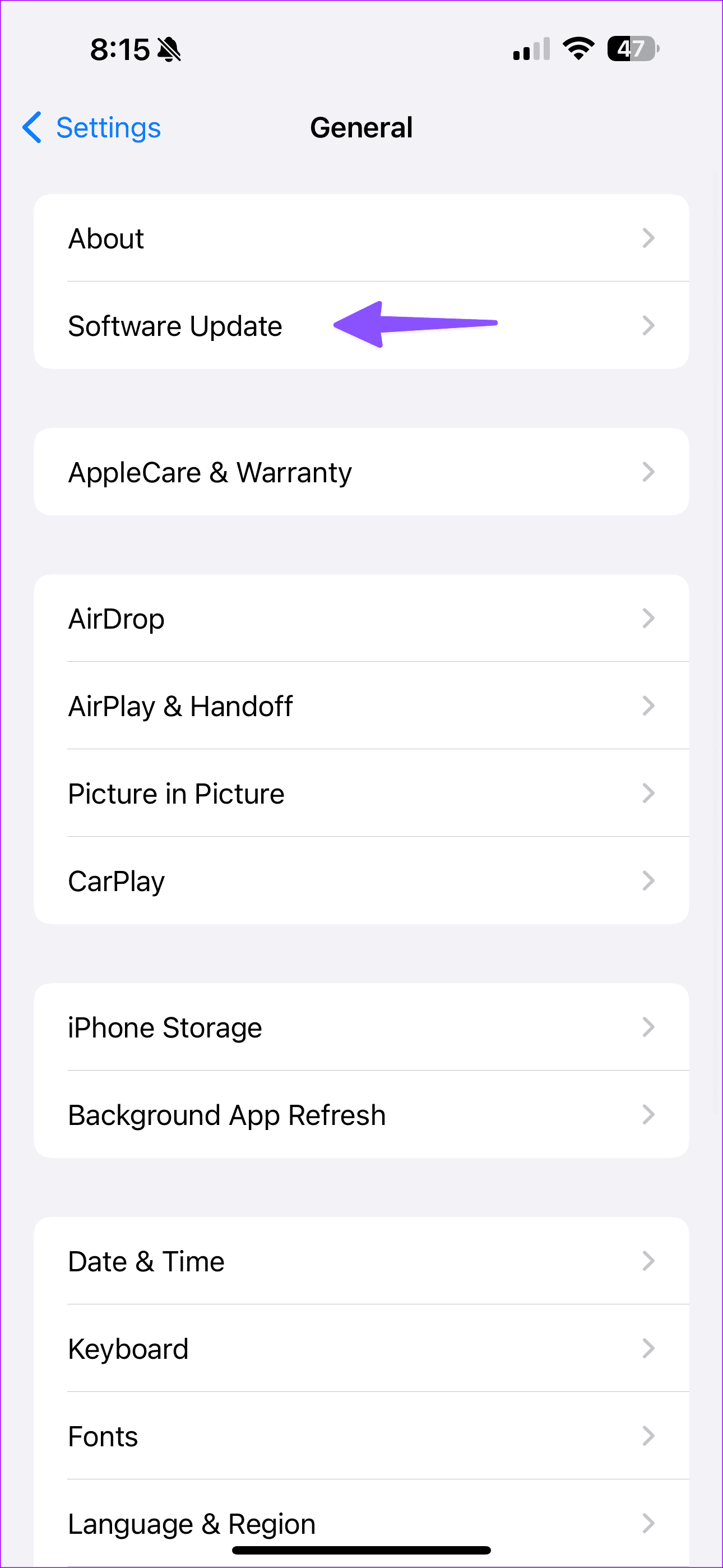
一部の Android ライバルとは異なり、iPhone には別のビデオ プレーヤーが組み込まれていません。編集、共有などのすべての機能を利用するには、写真アプリでビデオを表示する必要があります。しかし、そもそもビデオが開かない場合、それはすべて意味がありません。上記のトリックを使用して問題を解決してください。どの方法が効果的でしたか?以下のコメント欄であなたの経験を共有してください。
このチュートリアルでApple iPadのSIMカードにアクセスする方法を学びましょう。
この記事では、Apple iPhoneで地図ナビゲーションとGPS機能が正常に動作しない問題を解決する方法について説明します。
デバイスのキーボードの小さなキーの使用に問題がありますか? iPhone と iPad のキーボードを大きくする 8 つの方法を紹介します。
iPhone および iPad の Safari で「接続がプライベートではありません」を解消する方法をお探しですか?そのための 9 つの方法については、記事をお読みください。
Apple Music でお気に入りの曲が見つかりませんか? Apple Music の検索が機能しない場合に役立つガイドは次のとおりです。
iOS 17には、既存のリマインダーについて事前に通知を受け取ることができる新しい早期リマインダー機能があります。早めのリマインダーを分、時間、日、週、または数か月前に設定できます。
iPhone で iMessage が配信されないエラーを修正するための包括的なガイドです。その解決策を9つご紹介します。
WhatsApp用のアプリがない中でも、Apple WatchでWhatsAppを快適に利用する方法について詳しく解説します。
iPhoneユーザーがPixelBudsを使用する方法と、Android専用機能を見逃すことについて説明します。
Apple Photos は写真を顔を認識して整理しないのでしょうか?問題を解決するためのトラブルシューティングのヒントをいくつか紹介します。







